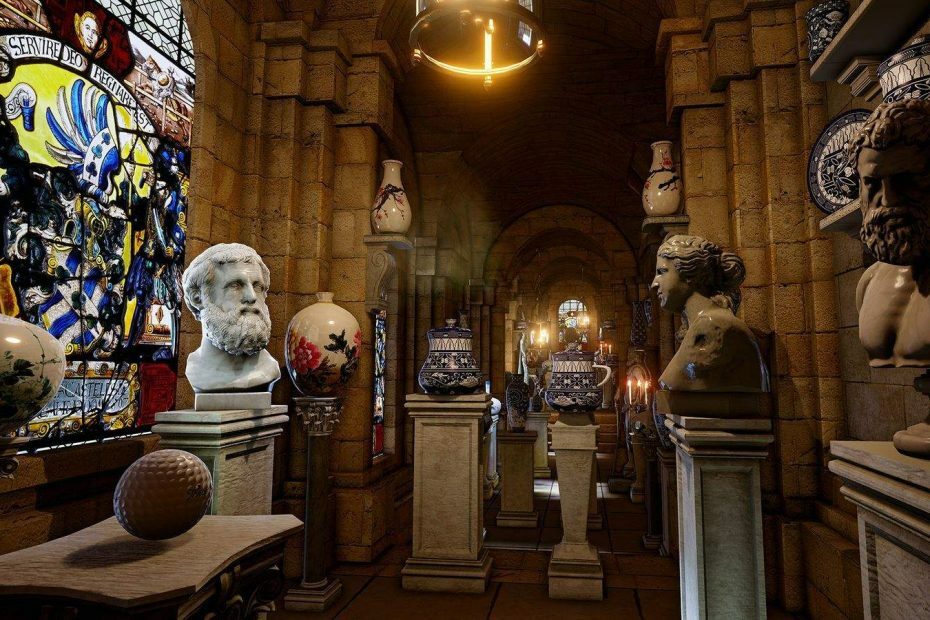Diese Software repariert häufige Computerfehler, schützt Sie vor Dateiverlust, Malware, Hardwarefehlern und optimiert Ihren PC für maximale Leistung. Beheben Sie PC-Probleme und entfernen Sie Viren jetzt in 3 einfachen Schritten:
- Laden Sie das Restoro PC-Reparatur-Tool herunter das kommt mit patentierten Technologien (Patent verfügbar Hier).
- Klicken Scan starten um Windows-Probleme zu finden, die PC-Probleme verursachen könnten.
- Klicken Repariere alles um Probleme zu beheben, die die Sicherheit und Leistung Ihres Computers beeinträchtigen
- Restoro wurde heruntergeladen von 0 Leser in diesem Monat.
Viele Spieleentwickler verwenden alle möglichen Kopierschutzmethoden, um ihre Produkte zu schützen. Obwohl ein solcher Schutz erforderlich ist, scheinen Windows 10-Benutzer einige Probleme damit zu haben. Benutzer berichten, dass CD-Spiele nicht abgespielt werden Windows 10, aber zum Glück gibt es eine Möglichkeit, dies zu beheben.
Was tun, wenn CD-Spiele unter Windows 10 nicht abgespielt werden?
Inhaltsverzeichnis:
- Überprüfen Sie die Website des Entwicklers für die neuesten Patches
- Dual-Boot verwenden
- Verwenden einer virtuellen Maschine
- Kaufe eine digitale Version des Spiels
- SafeDisc-Treiber manuell hinzufügen
Fix: Kann keine CD-Spiele in Windows 10 abspielen
SafeDisc und SecuROM sind Kopierschutzprogramme, die von Spieleentwicklern verwendet werden, um das unbefugte Kopieren ihrer Spiele zu verhindern. Diese Tools wurden in den letzten zehn Jahren stark verwendet, und jetzt verwenden nur noch ältere Spiele SafeDisc und SecuROM. Laut Microsoft werden SafeDisc und SecuROM von Windows 10 nicht unterstützt, daher können viele Benutzer ihre älteren Lieblingsspiele nicht ausführen.
Laut Microsoft sind sowohl SafeDisc als auch SecuRom tief in das Betriebssystem eingebettet und stellen daher eine potenzielle Sicherheitsbedrohung dar. Tatsächlich wurde im November 2007 in SafeDisc eine Sicherheitslücke entdeckt, die es Hackern ermöglichte, die vollständige Kontrolle über Ihren PC zu übernehmen. Um seine Benutzer zu schützen, hat Microsoft beschlossen, die Unterstützung für SafeDisc und SecuROM in Windows 10 vollständig zu entfernen.
Ohne Unterstützung für SecuROM und SafeDisc in Windows 10 können Sie keine älteren Spiele spielen, aber es gibt nur wenige Möglichkeiten, diese Einschränkung zu umgehen.
Lösung 1 – Überprüfen Sie die Website des Entwicklers auf die neuesten Patches
Viele Entwickler haben ihre Spiele aktualisiert, sodass sie keine SafeDisc oder SecuROM benötigen, um zu funktionieren, und wenn Sie ein bestimmtes Spiel unter Windows 10 nicht ausführen kann, besuchen Sie die Website des Entwicklers und laden Sie die neueste Version herunter aktualisieren. Denken Sie daran, dass nicht alle älteren Spiele gepatcht wurden und einige Spiele noch SecuROM oder SafeDisc benötigen, um richtig zu laufen.
Lösung 2 – Dual-Boot verwenden
Führen Sie einen Systemscan durch, um potenzielle Fehler zu entdecken

Wiederherstellen herunterladen
PC-Reparatur-Tool

Klicken Scan starten um Windows-Probleme zu finden.

Klicken Repariere alles um Probleme mit patentierten Technologien zu beheben.
Führen Sie einen PC-Scan mit dem Restoro Repair Tool aus, um Fehler zu finden, die Sicherheitsprobleme und Verlangsamungen verursachen. Nachdem der Scan abgeschlossen ist, ersetzt der Reparaturvorgang beschädigte Dateien durch neue Windows-Dateien und -Komponenten.
Wenn Sie ältere Spiele auf Ihrem PC spielen möchten, sollten Sie neben Windows 10 möglicherweise eine ältere Version von Windows installieren. Dazu müssen Sie mit eine neue Partition erstellen Datenträgerverwaltung und installieren Sie die vorherige Version von Windows darauf. Nachdem Sie eine ältere Version von Windows installiert haben, können Sie diese Version verwenden, um alle älteren Spiele problemlos auszuführen. Dies ist möglicherweise die beste Lösung, wenn Sie über genügend Festplattenspeicher für zwei Windows-Versionen verfügen.
Lösung 3 – Verwenden Sie eine virtuelle Maschine
Wenn Sie Dual-Boot auf Ihrem Computer nicht verwenden möchten, können Sie eine ältere Version von Windows von einer virtuellen Maschine ausführen. Laden Sie einfach Tools herunter, wie z VirtualBox und befolgen Sie die Anweisungen zum Erstellen einer virtuellen Maschine. Wir müssen darauf hinweisen, dass die virtuelle Maschine unter Windows 10 ausgeführt wird und daher viel Hardwareleistung benötigt, um ordnungsgemäß zu funktionieren. Wenn Sie planen, eine virtuelle Maschine unter Windows 10 auszuführen, stellen Sie sicher, dass Sie über genügend Festplattenspeicher und RAM verfügen.
Lösung 4 – Kaufen Sie eine digitale Version des Spiels
Wenn Sie ein bestimmtes älteres Spiel unter Windows 10 ausführen möchten, aber weder Dual-Boot noch eine virtuelle Maschine verwenden möchten, müssen Sie möglicherweise die digitale Version dieses Spiels kaufen. Viele alte Spiele sind auf Steam oder GOG verfügbar, also schau sie dir unbedingt an. Es wurde bestätigt, dass ältere Spiele von GOG funktionieren mit Windows 10, also möchten Sie vielleicht zu GOG gehen und die digitale Version der Spiele herunterladen, die nicht unter Windows 10 laufen.
Lösung 5 – SafeDisc-Treiber manuell hinzufügen
Wir müssen erwähnen, dass diese Lösung System verursachen kann Instabilität und Potenzial Sicherheitsprobleme, verwenden Sie es also auf eigene Gefahr. Gehen Sie folgendermaßen vor, um den SafeDisc-Treiber manuell hinzuzufügen:
- Herunterladen Außerkraftsetzung der Treibersignatur Werkzeug von Hier.
- Herunterladen SECDRV.SYS Datei oder kopieren Sie sie von einer älteren Windows-Version. In älteren Windows-Versionen befindet sich diese Datei in C:\windows\system32\drivers-Ordner.
- Bewegung SECDRV.SYS-Datei zu C:\windows\system32\drivers Ordner auf Ihrem Windows 10-Computer.
- Rechtsklick Außerkraftsetzung der Treibersignatur und wähle Als Administrator ausführen.
- Wählen Testmodus aktivieren und klicke Nächster.
- Wählen Signieren einer Systemdatei, navigiere zu C:\windows\system32\drivers und wählen Sie SECDRV.SYS Datei.
- Klicken OK und neu starten dein Computer.
- Wenn Ihr Computer neu startet, starten Sie Außerkraftsetzung der Treibersignatur wieder und Testmodus einschalten. Nachdem Sie das getan haben, sollten Sie alte Spiele wieder unter Windows 10 ausführen können.
Probleme mit CD-Spielen, die unter Windows 10 nicht abgespielt werden, werden durch die fehlende Unterstützung für SecuROM und SafeDisc verursacht, aber Sie können diese Probleme leicht beheben, indem Sie einige unserer Lösungen verwenden. Wir haben auch eine Anleitung dazu gemacht So spielen Sie alte Spiele unter Windows 10, also zögern Sie nicht, sie zu überprüfen, wenn Sie weitere Informationen benötigen.
VERWANDTE GESCHICHTEN, DIE SIE SICH ANSEHEN MÜSSEN:
- Fix: Schwarze Balken in Spielen in Windows 10
- Fix: Hohe Latenz/Ping in Spielen nach Windows 10 Upgrade
- Fix: Stottern in Spielen, verursacht durch den Diagnoserichtliniendienst
- So reparieren Sie ein Steam-Spiel, das sofort geschlossen wird
 Haben Sie immer noch Probleme?Beheben Sie sie mit diesem Tool:
Haben Sie immer noch Probleme?Beheben Sie sie mit diesem Tool:
- Laden Sie dieses PC-Reparatur-Tool herunter auf TrustPilot.com als großartig bewertet (Download beginnt auf dieser Seite).
- Klicken Scan starten um Windows-Probleme zu finden, die PC-Probleme verursachen könnten.
- Klicken Repariere alles um Probleme mit patentierten Technologien zu beheben (Exklusiver Rabatt für unsere Leser).
Restoro wurde heruntergeladen von 0 Leser in diesem Monat.